Comment accéder à votre routeur si vous avez oublié le mot de passe

Si vous avez oublié le mot de passe de votre routeur, acquis un routeur ou simplement aidé un ami avec sa configuration, vous pouvez réinitialiser
CONNEXION: Comment afficher ce mot de passe réseau sans fil oublié dans Windows
Les routeurs protègent leurs interfaces Web, où vous pouvez configurer leurs paramètres de mise en réseau, de contrôle parental et de redirection de port. avec un nom d'utilisateur et un mot de passe par défaut. Vous pouvez changer ces mots de passe par défaut pour quelque chose de plus sécurisé, mais c'est sur vous de vous souvenir des informations d'identification que vous avez utilisées. Si vous travaillez avec un routeur dont vous ne connaissez pas le mot de passe, vous devez réinitialiser le routeur pour utiliser ses paramètres par défaut, puis déterminer les informations d'identification par défaut.
Rechercher le nom d'utilisateur par défaut et Mot de passe
Avant de réinitialiser votre routeur à ses paramètres par défaut, essayez d'abord d'utiliser le nom d'utilisateur et le mot de passe par défaut pour vous connecter. Il est possible qu'ils n'aient jamais été modifiés en premier lieu. Et puisque la réinitialisation du routeur réinitialise tous ses paramètres, il vaut mieux essayer ces informations d'identification par défaut en premier. En outre, vous en aurez besoin si vous finissez par réinitialiser les paramètres par défaut du routeur.
Il existe plusieurs façons de trouver ces informations:
- Lisez le manuel de votre routeur: Différents modèles de routeurs ceux du même fabricant ont souvent des combinaisons différentes de nom d'utilisateur et de mot de passe. Pour localiser le nom d'utilisateur et le mot de passe par défaut du routeur, consultez son manuel. Si vous avez perdu le manuel, vous pouvez souvent le trouver en cherchant le numéro de modèle et le "manuel" de votre routeur sur Google. Recherchez simplement le modèle et le mot de passe par défaut de votre routeur.
- Recherchez un autocollant sur le routeur: Certains routeurs, en particulier ceux provenant de votre fournisseur d'accès Internet, sont livrés avec des mots de passe uniques. Ces mots de passe sont parfois imprimés sur un autocollant sur le routeur lui-même
- Essayez une combinaison username / mot de passe: Par défaut, beaucoup de routeurs utilisent un nom d'utilisateur vide et le mot de passe "admin" , le nom d'utilisateur "admin" et un mot de passe vide, ou "admin" comme nom d'utilisateur et mot de passe.
- Vérifiez RouterPasswords.com: Si vous n'avez pas le manuel et que les valeurs par défaut courantes ne fonctionnent pas, Vous pouvez trouver une liste assez complète de noms d'utilisateur et de mots de passe par défaut pour les différents routeurs sur RouterPasswords.com
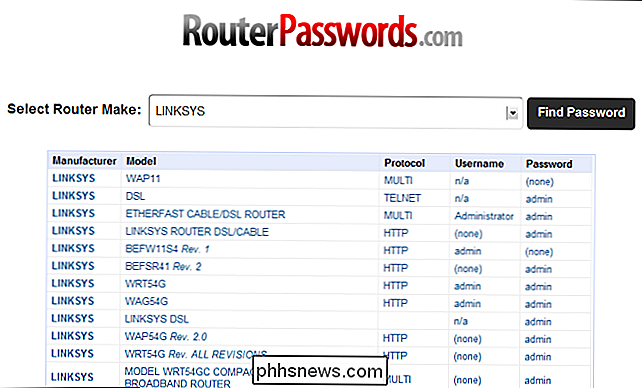
Si les informations d'identification par défaut du routeur ne vous parviennent pas, vous devrez réinitialiser le routeur à ses paramètres par défaut.
Réinitialiser le routeur aux paramètres d'usine par défaut
Les routeurs ont un petit bouton caché sur lequel vous pouvez appuyer pour réinitialiser le routeur à ses paramètres d'usine par défaut. Cela réinitialise toutes les modifications de configuration que vous avez apportées aux ports redirigés par le routeur, les paramètres réseau, les contrôles parentaux et les mots de passe personnalisés sont tous effacés. Après la réinitialisation, vous pourrez accéder au routeur avec son nom d'utilisateur et mot de passe par défaut, mais vous devrez peut-être passer du temps à configurer le routeur à nouveau.
Le processus exact (et l'emplacement du bouton de réinitialisation) varient au routeur. Pour de meilleurs résultats, consultez le manuel de votre routeur pour toutes les instructions spécifiques au modèle. Cependant, le processus est généralement le même sur la plupart des routeurs.
Regardez d'abord le dos (ou peut-être le bas) du routeur. Vous verrez un bouton spécial intitulé Réinitialiser. Ce bouton est souvent situé dans un trou enfoncé, connu sous le nom de «trou d'épingle», donc vous ne pouvez pas l'appuyer accidentellement.

Pour réinitialiser le routeur, vous devez appuyer sur ce bouton (pendant que le routeur est connecté) ) et maintenez-le enfoncé pendant environ 10 secondes. Après avoir relâché le bouton, le routeur se réinitialisera aux paramètres d'usine par défaut, puis redémarrera. Si le bouton est situé dans un trou d'épingle, vous devrez utiliser un trombone plié ou un autre objet long et étroit pour appuyer et maintenir le bouton
Après avoir réinitialisé le routeur, vous pouvez vous connecter avec le nom d'utilisateur et le mot de passe par défaut.
Comment transférer des ports sans connaître le mot de passe
CONNEXION: Comment transférer les ports sur votre routeur
Voulez-vous simplement ouvrir l'interface Web du routeur et transférer les ports vers un serveur, un jeu ou un autre type de réseau? programme? Si oui, vous n'avez même pas besoin de connaître le mot de passe. Cette astuce est également utile si vous utilisez le réseau de quelqu'un d'autre et que vous n'avez pas accès au mot de passe
Cela fonctionne parce que de nombreux routeurs prennent en charge Universal Plug and Play (UPnP), ce qui permet aux programmes de le routeur pour ouvrir les ports pour eux. Si UPnP est activé sur le routeur, il ouvrira automatiquement le port.
Si un programme prend en charge cette option, vous la trouverez généralement dans ses paramètres de connexion à côté de la configuration du port. NAT-PMP, que vous pouvez également voir, est un moyen similaire de rediriger automatiquement les ports, mais moins de routeurs le supportent
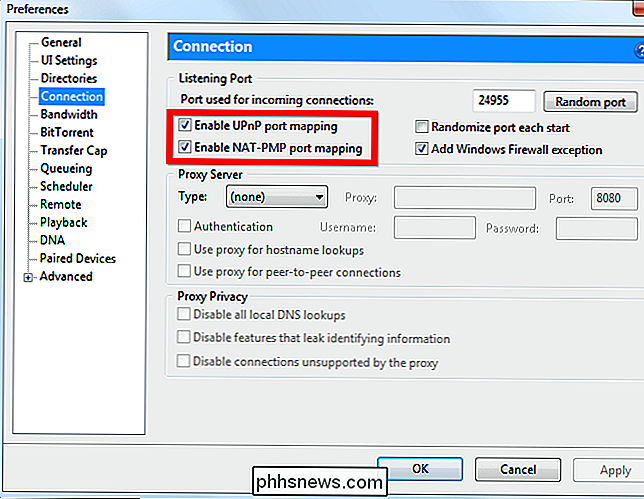
CONNEXION: Comment transférer rapidement les ports sur votre routeur à partir d'une application de bureau
utiliser un programme qui n'inclut pas le support intégré pour UPnP, ne jamais avoir peur. Vous pouvez utiliser un programme tel que UPnP PortMapper pour transférer rapidement les ports d'une application de bureau.
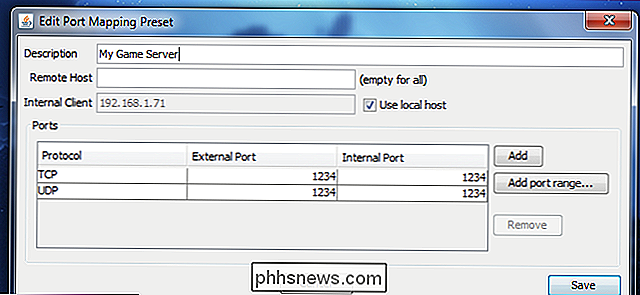
Une fois que vous avez réinitialisé les paramètres du routeur, vous pouvez vous connecter avec le nom d'utilisateur et le mot de passe par défaut et changer son mot de passe depuis son interface web
Crédit image: tnarik sur Flickr, William Crochet sur Flickr, et DeclanTM sur Flickr

Les ampoules intelligentes consomment-elles de l'électricité même lorsqu'elles sont éteintes
Les ampoules intelligentes sont très pratiques et peuvent vous faire économiser de l'argent par rapport aux ampoules traditionnelles. Une question, cependant, est de savoir s'ils utilisent toujours l'électricité même lorsque les lumières sont éteintes. Pourquoi est-ce un problème? CONNEXES: Les ampoules LED durent-elles vraiment 10 ans?

Comment mettre en place votre premier Smarthome (sans être submergé)
Si vous voulez rendre votre maison un peu plus intelligente, mais que vous ne savez pas exactement par où commencer, nous vous proposons couvert. Voici les meilleurs gadgets de débutant, et comment trouver ceux qui fonctionneront bien ensemble dans votre maison (ou appartement). Smarthome est plus accessible que jamais.



